Особливості «Батьківського контролю» в Windows 10
Будь-який батько повинен з відповідальністю підходити до того, як його дитина буде користуватися комп'ютером. Природно, не завжди є можливість контролювати сеанс за пристроєм. Особливо це актуально для тих батьків, які часто перебувають на роботі і залишають свою дитину вдома на самоті. Тому інструменти, що дозволяють фільтрувати всю отриману маленьким користувачем інформацію, мають велику популярність. Їх називають «Батьківський контроль».
зміст
«Батьківський контроль» в Windows 10
Щоб позбавити користувачів від установки громіздкого додаткового ПЗ на свій комп'ютер, розробники операційної системи Windows вирішили впровадити цей інструмент в свій продукт. Для кожної версії операційної системи він реалізований по-своєму, в даній статті ми розглянемо «Батьківський контроль» в Віндовс 10.
Читайте також: Функція «Батьківського контролю» в Windows 7
Можливості «Батьківського контролю» в Windows 10
Перед тим як перейти до використання даної функції, було б непогано добре в ній розібратися. Реалізується вона за допомогою додавання нового користувача операційної системи, тобто нового члена сім'ї. Іншими словами, ваша дитина буде мати власний обліковий запис, для якої і будуть застосовані всі можливості контролю, а саме:
- Моніторинг активності, який має на увазі повний збір і складання звіту про дії дитини.
- Однією з найбільш важливих можливостей є фільтр веб-сайтів, які можна відвідувати. Рекомендується заповнити список заборонених для відвідування сайтів. Якщо таких адрес досить багато, можна, навпаки, заповнити «Білий список». Дитина зможе відвідувати тільки сайти з цього переліку.
- Облік вікового рейтингу всіх ігор і додатків і обмеження доступу до тих, показники яких перевищують вік вашої дитини.
- Таймер роботи за комп'ютером - дитина зможе просидіти за комп'ютером рівно стільки часу, скільки буде встановлено батьком.
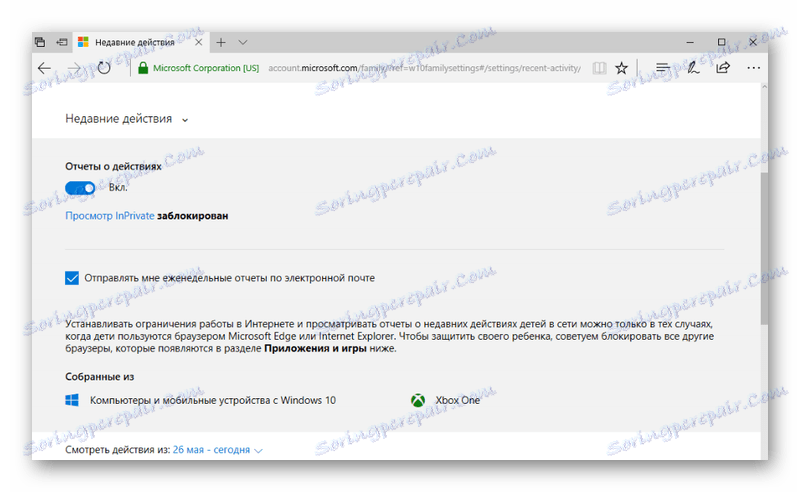
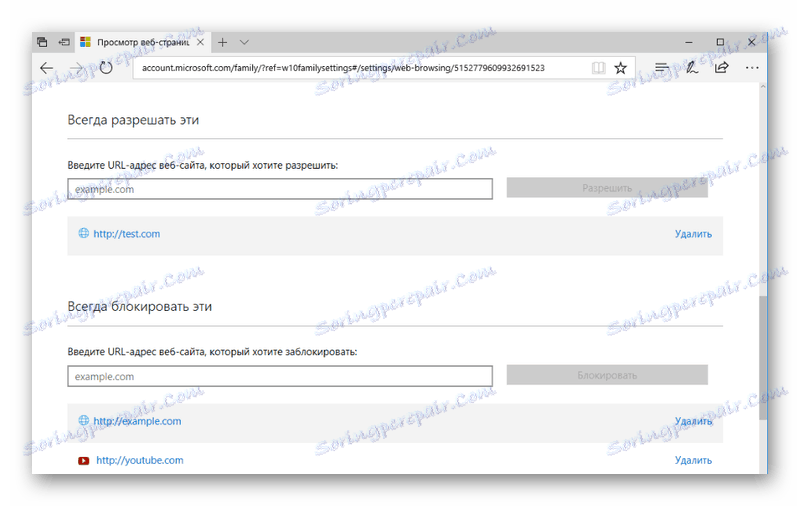
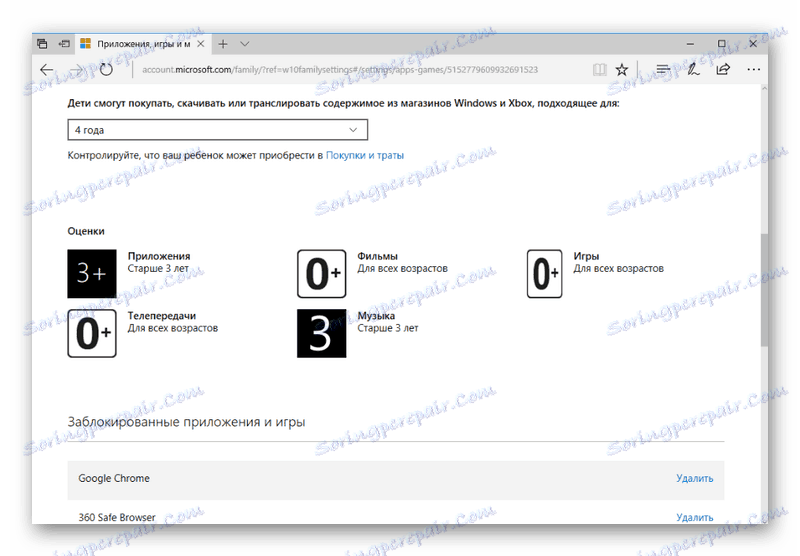
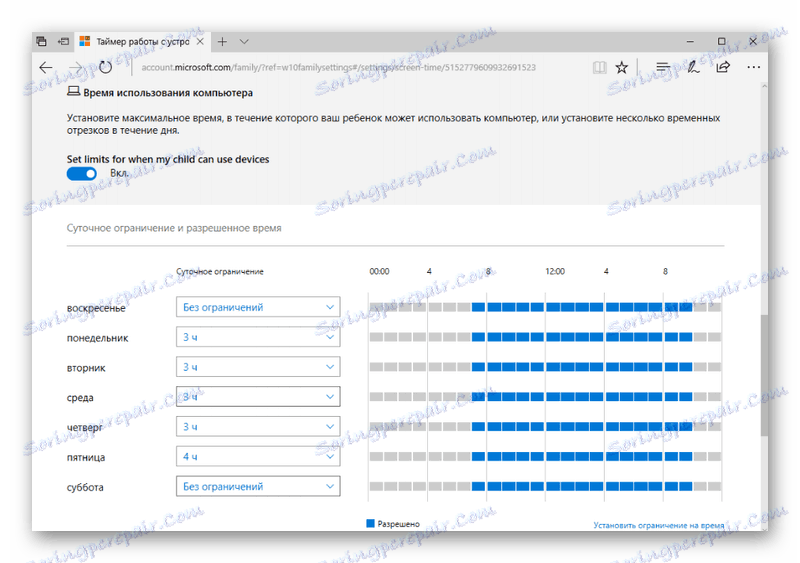
Читайте також: Як включити батьківський контроль в яндекс.браузер
Включає і настроює функції «Батьківський контроль» в Windows 10
Після того як ви розібралися з тим, що цей інструмент являє собою, саме час зрозуміти, як правильно включити і налаштувати його.
- Насамперед необхідно перейти в додаток «Параметри» (викликається клавішами Win + I або шляхом натискання «шестерінки» в меню «Пуск») і вибрати розділ «Облікові записи».
- Далі переходимо у вкладку «Сім'я і інші люди» і натискаємо на пункт «Додати члена сім'ї».
- Відкриється меню створення нового користувача, в якому досить легко по кроках додається член сім'ї. Необхідно створити або використовувати існуючу адресу електронної пошти для вашої дитини, поставити пароль, а також вказати країну та рік його народження.
- Після цього обліковий запис для вашої дитини буде успішно створена. До її налаштувань можна перейти за допомогою кнопки «Управління сімейними налаштуваннями через інтернет».
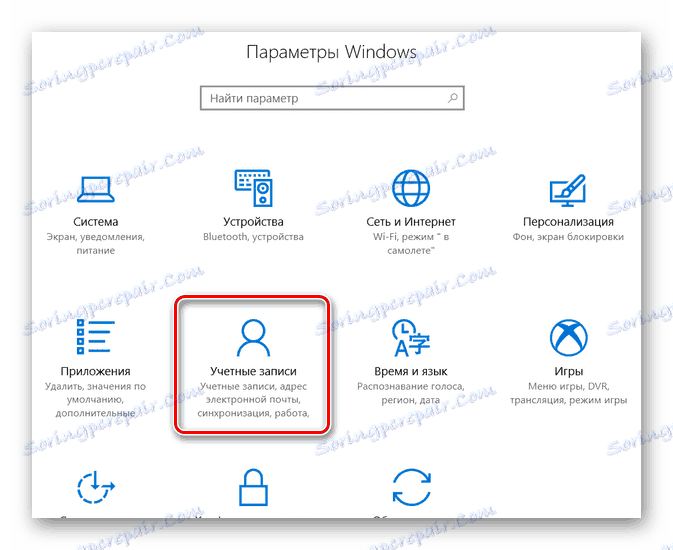
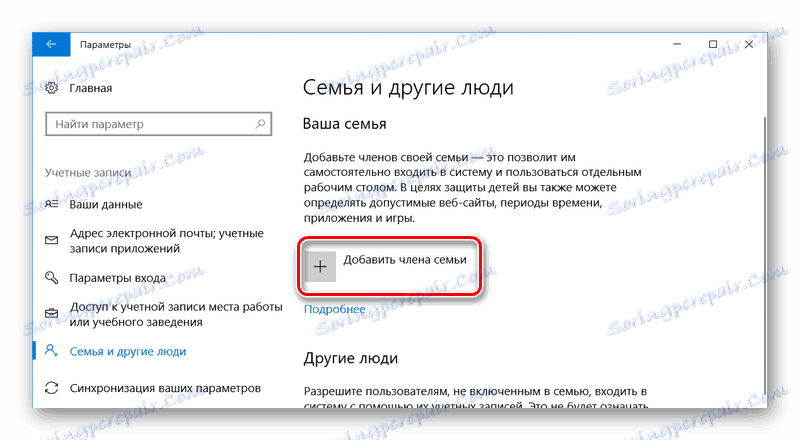
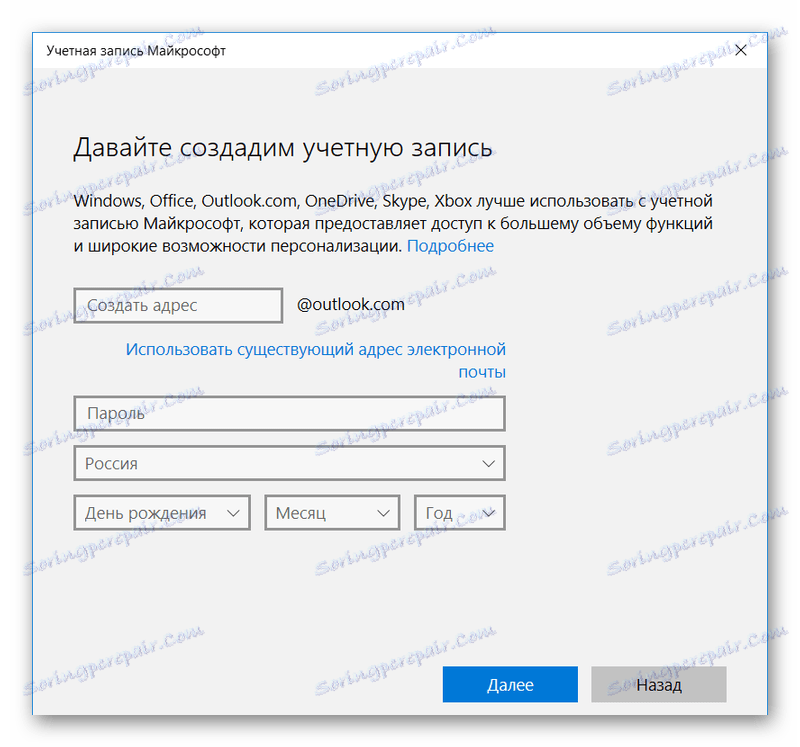
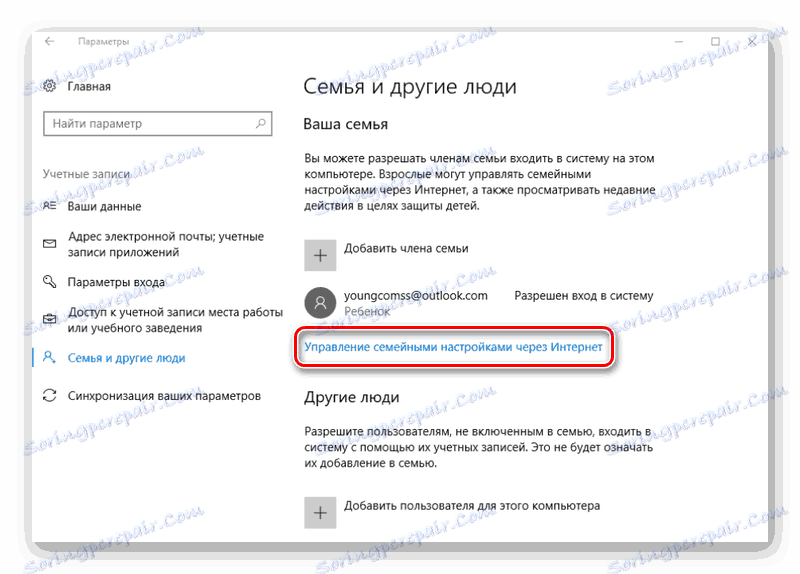
При активації даної функції відкриється веб-сайт Microsoft, в якому користувачеві буде надана можливість змінювати налаштування для своєї сім'ї. Все реалізовано в стандартній стилістиці Windows з докладним описом кожної функції. Зображення цих налаштувань можна побачити вище в розділі з описом можливостей інструменту.
сторонні програми
Якщо з якоїсь причини вам не вдається або не хочеться користуватися вбудованим в операційну систему інструментом «Батьківський контроль», то спробуйте звернутися до спеціалізованого софту, призначеному для тієї ж задачі. Сюди входять такі програми, як:
Ці програми надають можливість заборони на відвідування сайтів, що входять в спеціальний поповнюваний список. Також доступна можливість доповнити цей перелік своєю адресою будь-якого сайту. Плюс до цього, в деяких з них реалізований захист від будь-якої реклами. Однак ці програми поступається своїм функціоналом інструменту «Батьківський контроль», мова про який йшла вище.
висновок
На закінчення хочеться сказати, що інструмент «Батьківський контроль» є досить важливим для сімей, в яких здійснюється доступ дитини до комп'ютера і всесвітньої павутини зокрема. Адже завжди існує певний ризик того, що при відсутності контролю одного з батьків, син або дочка може увібрати в себе ту інформацію, яка згубно позначиться на подальшому розвитку.